Създаване на робот машина (вземане на) - блендер 3d
В този урок ще разгледаме процеса на създаване на сложни сцени с роботизирани машини. Моделиране, ние ще се представят в Blender, оказване на сцената с помощта на цикли, пост-обработка ще се извършва в Photoshop. ние също така ще разгледа платени Blender плъгини и инструменти, които могат да ни помогнат да спаси огромни количества време, а именно: цикли Материал Vault (CMV), тревата Важните неща и Гроув 3D.

Първото нещо, което ще разгледаме как да се изработи правдоподобен научно-фантастична машина и как да го пресъздаде в 3D, с помощта на прости блокове. След това сменете блок части на vysokopoligonalnye. За да създадете тези елементи ще разгледаме различни методи за моделиране на твърда повърхност (твърда повърхност) в Blender. Ще бъде интересно, защото тази машина е робот се състои от три отделни части (кола, ремарке и крака робот). Тогава ние се създаде материали, с помощта на различни шейдъри (CMV). За осветяване нашата сцена, ние ще използваме проста HDRI-карта. Минималистичен среда и допълнителни елементи, за да ни помогнат да разкажат историята за основната ни тема. След това, с няколко публикувайте ефекти завършихме изобрази.
Стъпка №1: Един лесен начин да се изработи научнофантастични машини

Един лесен начин да се изработи научно-фантастичен автомобил: да вземе всяка кола, която ви харесва (в този случай, това е нашата Niva), и се оставя по-голямата част от тялото си непокътнати, или да го комбинирате с напълно различна машина, която съществува в действителност (както ремаркето тук случай). В последния етап, можем да добавим един крак или робот научнофантастични джанти и дюзи. С този прост за употреба можем да създадем най-различни интересни научнофантастични машини. Представете си комбинация от спортен автомобил с резервоар или детска количка с робот крака!
Стъпка №2: Проектиране визуализация машина

Mischief - полезен инструмент за създаване на скици. За да се създаде този проект, тъй като в стъпка №1, използвани много елементи от различни машини, така че ние трябва да се фокусира върху това как да се съчетаят всички тези подробности, за да се постигне по-надежден резултат. Ние може да участва в други машини и да ги добавите към нашия създаване и добавяне на обектите, които използваме в ежедневието, за да направи по-правдоподобно нашата научно-фантастична кола. Този рендер използвани елементи, като например: куфар, обувки, кърпа и вода, които са добавени към придаде реализъм.
Стъпка №3: Блок строителни машини в 3D
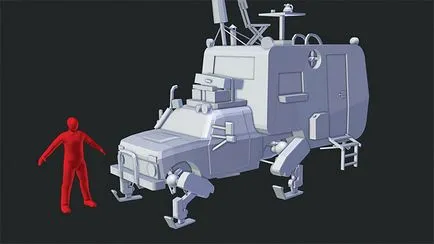
При създаване на модел блок, ние имаме много възможности да изпробват. Сега ще видим как нашата концепция за пространство с реални размери и перспектива. Ние можем да използваме просто 3D-характер за проверка на размера на машината, както и дали хората ще могат да си взаимодействат с него. Там няма да бъде голям проблем, ако извадите или смените предмети, които ние не обичат, но винаги трябва да се провери дали пропорциите на различните части. Тези блокове ще послужат като основа за крайния модел. Ние ще ги използвате като основа и да се замени стъпка по стъпка подробности за ниско поли vysokopoligonalnye.
Стъпка №4: Основни методи за моделиране на твърда повърхност

Колкото по-малко полигони ще съдържат нашия обект, толкова по-малко проблеми ще имаме в бъдеще. Ние ще използваме модификатори за увеличаване на детайлите на ниски поли обекти. За нашата машина, ние ще използваме основен модификатор две настройки. Първият - за обемисти предмети. Модификатор Подразделение модификатор на повърхностите на Mirror ни създаде с необходимите подробности и да се отрази на обекта, ако е необходимо. Това ни дава свободата да се комбинират различни компоненти и добавяне на секции (прекъсване на верига), където е необходимо. Втората настройка се използва за плоски повърхности като на гърба. Ние ще използваме същите настройки, както и преди, както и модификатор втвърдяване да даде дебелина и Bevel модификатор за създаване на различни видове аспекти.
Стъпка №5: Симулация на коша на вагона

можем да използваме чертежите (които са на разположение на интернет страницата the-blueprints.com) като фоново изображение за симулация на реални автомобили. Не забравяйте да добавите поне изглед отпред и страничен изглед. Тези изображения в идеалния случай трябва да се комбинират. В повечето случаи, да започне да се симулира каросерията на превозното средство с равнината. Можем да използваме втория настройката за модификатор за плоски повърхности, за да му се даде малко дебелина. Сега можем да започнем моделиране в съответствие с чертежа. Начална позиция на самолета в режим на редактиране и proekstrudiruyte нови лица в основата на тялото. Добави секции (прекъсване на верига) на правилните места, така че в бъдеще може да създаде отвори за лампи и други неща. каросерията на автомобила е съставен от различни части, които са най-добре моделирани отделно.
Етап №6: Моделиране ремарке
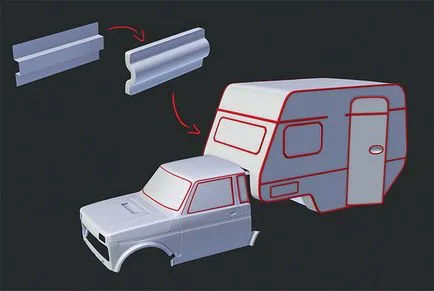
При създаване на ремарке, ние трябва да се моделира само от едната страна (ще бъде създадена втората модификатор Mirror). Сега модификатор Подразделение на повърхността и Loop Cut инструмент ще ни помогне да се определи формата на ремаркето. За създаване на ленти с помощта на прост обект в комбинация с повърхността на модификатор Разделяне и втвърди. Не забравяйте да се създаде отвори за прозорци, врати и мястото, където ремаркето и машината ще бъдат свързани заедно. Изрязан елемент се използва като стъкло за прозорци и врати.
Етап №7: Foot моделиране
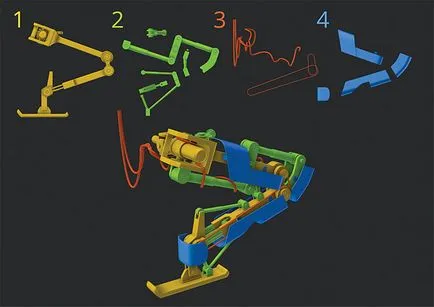
Крака - това са единствените части, които са напълно измислени. Това може да е полезно да се направи допълнително концепция или блок в 3D структурата да се тества функционалността. робот крака грубо построени по същия принцип като краката на човек или животно - вътрешната част е подобна на костта (1), буталата са подобни на мускула (2), като кабелите са като вените (3), а тялото - кожата (4). Уверете се, че краката са доста тежки и силни, за да се поддържа цялата структура. За да се ускори процеса на моделиране, модел всичко от един обект на окото, копие на лицето или елементи напълно и да ги използва за други проекти. За да се защити (сини части) е достатъчно, за да се използват плоски предмети и ги прилага, втвърдяване модификатор.
Стъпка №8: Моделиране спирка

Повторно използване на елементи за друга цел - това е чудесен начин да добавите интересни подробности. В този случай, гумите са били използвани повторно за спиране. Създаване на един сегмент на гумите, я обърнете и дублира по крива, като масиви модификатори и Curve. След прилагане на всички модификатори, ние може да намали сегмента на гумите на частите, които ще бъдат използвани, за да се спре. След предния крак е готово, можем да го копирате на задния крак. Тук колата е по-тежка, следователно, увеличаване на размера на краката си. Тя трябва да бъде малко по-за промяна на модела, така че това не изглежда твърде много като копира.
Стъпка №9: Добавяне на болтове
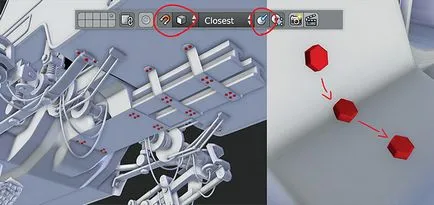
Болтове - прост, но ефективен начин за добавяне на фини детайли на нашите крака и други части на машината. Симулира просто главата на болта и го поставете в долната централна част на обекта. Чрез свързване вариант (Snap елемент → лице) и Align въртене С закопчаващо-мишена, може да се свърже болт към повърхността на други обекти. Сега имаме възможността да дублира болта на всички обекти в нашата сцена.
Стъпка №10: Добавяне на компоненти

Ние трябва да мислим за местата, в които добавянето на детайли подчертават основната тема и очите на зрителите се задържат за дълго време. Всички малки елементи трябва да имат значение. Ние не трябва да се добавят подробности, просто защото те изглеждат готино. Ние трябва да ги добавите, защото те имат функция. Това е информация, като например: лампи, изпускателната тръба и кабели. Създаване на тъкани елементи като чадър и кърпа, като се използва кърпа симулация. За да се подобри цялостния вид на машината, добавете Обем модификатор към тялото и ремаркето използва прости процедурни текстури Clouds. Това ще добави леки неравности, което ще направи цялостния облик на повърхността е по-реалистично.
Стъпка №11: Добавяне на кабели и въжета
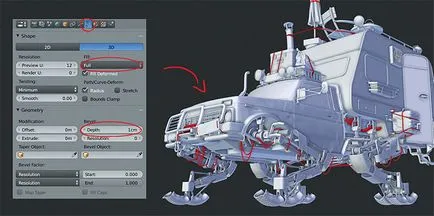
Кабели и въжета - е чудесен начин за създаване на динамични елементи, които ще добавят много малки детайли. В Blender, като за тази цел се използват кривите (път). За кабел с гладка повърхност, задайте режим на запълване Пълното и увеличение параметър Bevel дълбочина. В режим на редактиране, коригиране на формата и дубликат на целия кабел. За кабели с индивидуален дубликат една повърхност сегмент Използването й Array, и то на ново място в крива, като модификатор Curve.
Етап №12: Съединение от различни части
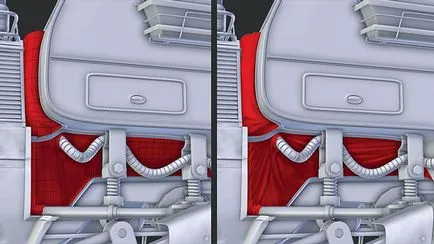
Прост трик е да се свържете на ремаркето към колата и да се скрият всички дупки - е да се използва кърпа. Създаване на окото, състояща се от четириъгълници да запълни дупки и добавете Multiresolution модификатор. Повишаване на нивото на разделение на този модификатор, ние можем да добавите пъти в режим на скулптура. Използвайте четка за SculptDraw площи между гънките и четката Обърнат на гънки, за да се сгъва малко повече острота. Втвърдяване модификатор добавя дебелина тъкан. За да скриете местата, които се свързват краката с двигателя, можем да добавим още по-тъкан.
Стъпка №13: Създаване на околната среда

Околната среда не трябва да бъде епична да бъде интересно. Ние просто трябва да поставите основната ни цел в околната среда, с които ние сме запознати. В този случай, колата ни е поставен в поле близо до гората. На първо място, изберете позицията на камерата, след което добавете самолет в рамката и започват да придават форма в режим Sculpt. След като създадете основна форма, се прилага модификатор Подразделение Surface за повече информация. С Displace модификатор, като се използват текстурата Облаци, ние можем да добавите малки неравности по повърхността, за по-високо ниво на детайлност. За фон, добави друг самолет, който ще падне от сянката на дърветата.
Стъпка №14: настройки шейдър с CMV
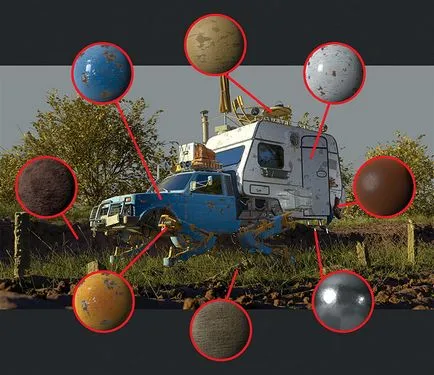
Цикли Материал Vault (cyclesmaterialvault.com) - това е страхотен продукт, срещу заплащане, за да се ускори процеса на създаване материали. Той съдържа повече от 100 цикъла шейдъри и отлично документация, която описва точно как да ги използвате. Това ни позволява да импортирате шейдъри и ги коригира с помощта на плъзгачите. За още по-голям контрол, можем да регулират цялото дърво възли. Много от тези шейдъри дори не се нуждаят от UV-сканиране. За нашия сцена, ние можем да се подготвят няколко шейдъри, които ще се използват отново и отново. В този случай, те включват надраскани колата боята, гума, метал, стъкло, почвата, дървен материал и други ...
Стъпка №15: Добавяне на дървета и трева

Дървета за фон може да бъде създаден чрез платена добавка за Blender - The Grove 3D (thegrove3D.com). Това ни позволява да създадете дървета от всички възрасти, като се започне от малки разсад. Той също така ни дава много възможности, които позволяват на природата, за да се справи сама, и бързо да пресъздадете реалистични дървета. Окончателните докосване дърветата могат да се добавят с помощта на клонки от различни видове, които могат да бъдат закупени отделно. За да създадете трева в сцената, можем да използваме Адон тревата Essentials (blenderguru.com). Той предлага разнообразие от треви и бурени, за да създадете тревни площи, ливади и ниви. С няколко кликвания Ние сме добавяне на реалистична трева в нашата сцена.
Стъпка №16: Добавяне на историята

За да донесе живот на нашата сцена, можем да добавим едно куче и птици. Тук ние ще използваме образа на кучето по главата. Проект на кучето му прост модел и добавяне на система за частици, за да създадете коса. Същият метод може да се използва за птици. Това е бърз начин за създаване на фонови знаци. Можем да добавим място в горната част на ремаркето, за да направи средата по-оживено. Добавяне на стара ограда в предната част на машината ще добави чар на нашата сцена.
Стъпка №17: рендиране и последващата обработка
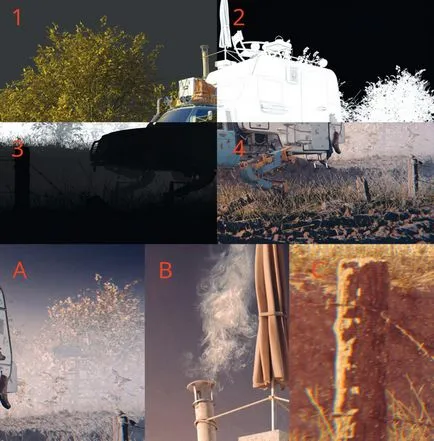
За да се покаже нашата сцена ще бъде с помощта на Render цикли. За да добавите осветление HDRI-карта (hdrihaven.com), който ще осигури реалистичен осветление. Можем да добавим допълнителна лампа (тип Spot и / или пространство), за да изберете региона на интереси. Извършване на сцена оказване с прозрачен фон (1) преминава Ambient захапването (2) и Mist (3), а след това всички се свърже с Photoshop. Mist пасаж може да се използва за създаване на мъгла (A), като в същото време добави етап AO, простираща се по-силен нюанс. Предистория може да бъде запълнена със снимка на утринното небе. За пушене, използването на снимка на дим, който може да се намери на textures.com на място и да се прилага на върха на мазилката, с смесване режим на екрана (В). За един по-топъл цвят, добавете оранжево-синя градиента с режим на смесване Hard Light. Като завършек добавите изображение с малки бели точки, за да се симулира фини прахови частици, както и някои хроматичната аберация (C). Готово!

В допълнение към уроците на Blender, можете да намерите готови 3D-модели и архиви висококачествени текстури. Сайтът се актуализира редовно с ново съдържание и следи развитието на Blender.